| Pré. | Proc. |
Événement de minuterie - Bordure
Créer Modèle BPMN
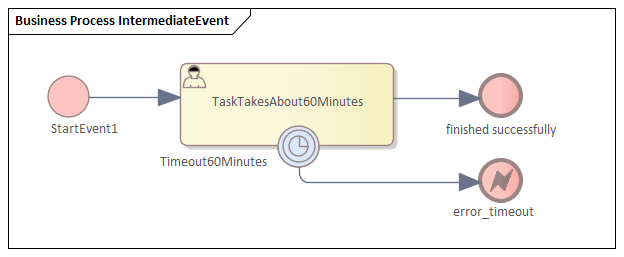
- Créer un événement Démarrer StartEvent1
- Ajouter une Flux séquence à une tâche utilisateur cibleTâchePrend environ 60 minutes
- L'ajout d'une Flux séquence à un événement de fin cible s'est terminé avec succès
- Créez un événement intermédiaire en faisant glisser l'icône depuis la boîte à outils et en la déposant sur TaskTakesAbout60Minutes ; sélectionnez « Edge-Mounted » et « Timer » dans les menus automatiques et appelez l'élément Timeout60Minutes
- Ajouter une Flux séquence à un événement de fin cible (erreur) error_timeout
Configurer BPSim
Dans cette section, nous créons l'artefact de configuration, identifions le Paquetage parent et définissons les valeurs des paramètres de chaque élément.
Objets |
Action |
|---|---|
|
Créer un artefact et Paquetage |
|
|
StartEvent1 |
Dans la liste des éléments à gauche de le dialogue , développez le groupe « StartEvent » et cliquez sur StartEvent1.
|
|
La tâche dure environ 60 minutes |
Dans la liste des éléments sur la gauche de le dialogue , développez le groupe « Activité » et cliquez sur TaskTakesAbout60Minutes.
|
|
Délai d'attente60 minutes |
Dans la liste des éléments à gauche de le dialogue , développez le groupe « IntermediateEvent » et cliquez sur Timeout60Minutes.
|
Exécuter Simulation
- Dans la barre d'outils de la fenêtre Configurer BPSim, cliquez sur l'icône « Exécuter » pour ouvrir la dialogue « Contrôleur Simulation BPSim »
- Cliquez sur la flèche déroulante de l'icône « Exécuter » et sélectionnez « Simulation standard »
- Après la simulation, cliquez sur le bouton
 dans la barre d'outils pour afficher la dialogue « Valeurs PropertyParameter BPSim »
dans la barre d'outils pour afficher la dialogue « Valeurs PropertyParameter BPSim » - Cliquez sur le bouton Query et sur l'onglet « Grouper par propriété », puis développez « dummyVariable »
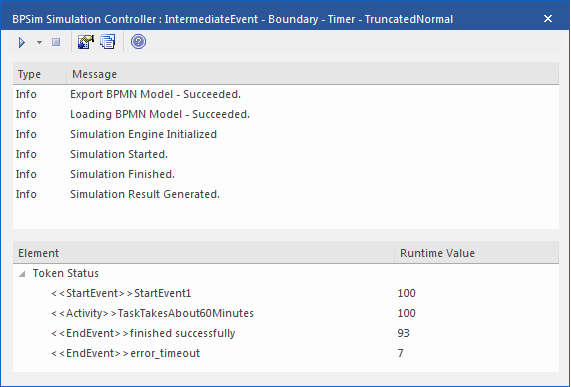
Analyse
Étant donné que le ProcessingTime de TaskTakesAbout60Minutes a été défini comme une valeur de distribution, il s'avère que :
- 93 sur 100 ont terminé en 1 heure, donc le flux normal pour terminer avec succès prend effet
- 7 sur 100 terminés en plus d'une heure, donc le flux d'exception vers error_timeout prend effet
Autres Configurations
Dans le dossier d'exemple, il existe deux autres artefacts Simulation Processus Métier qui définissent le ProcessingTime comme une valeur constante de 50 minutes et 80 minutes, les autres paramètres restent les mêmes.
Exécuter une simulation sur ces deux Artefacts :
- Le temps de traitement configuré sur 50 minutes se termine toujours normalement
- Le temps de traitement configuré sur 80 minutes se termine toujours par un flux d'exception
 et sélectionnez son parent Paquetage , cliquez sur le bouton Ajouter un nouveau, puis saisissez le nom de l'élément et cliquez sur le bouton Enregistrer et sur le bouton OK )
et sélectionnez son parent Paquetage , cliquez sur le bouton Ajouter un nouveau, puis saisissez le nom de l'élément et cliquez sur le bouton Enregistrer et sur le bouton OK )